Graziano copia regolarmente informazioni dalle pagine Web e le incolla nei fogli di lavoro. Alla fine non si ritrova solo con dati grezzi, ma anche con altri elementi, come caselle di controllo, immagini, loghi, ecc. Graziano vuole un modo semplice per eliminare tutti questi elementi diversi dai dati.
Quando incolli per la prima volta dal Web in un foglio di lavoro Excel, potresti prendere in considerazione l’utilizzo di Incolla speciale per utilizzare qualcosa come Incolla come testo o Incolla valori. Ciò dovrebbe aiutare a prevenire l’inserimento di quegli oggetti indesiderati nel foglio di lavoro.
Se Incolla speciale non fornisce i risultati desiderati o se stai lavorando con un foglio di lavoro in cui le informazioni e gli oggetti sono già stati incollati, puoi provare alcune cose. La prima cosa, che la maggior parte delle persone prova, è utilizzare Vai a Speciale, in questo modo:
- Premi F5. Excel visualizza la finestra di dialogo Vai a.
- Fai clic sul pulsante Speciale. Excel visualizza la finestra di dialogo Vai a formato speciale.
- Seleziona l’opzione Oggetti.
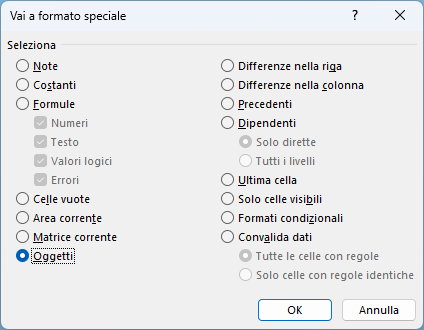
- Fai clic su OK.
Quando lo fai, Excel seleziona gli oggetti nel foglio di lavoro e puoi quindi premere il tasto Canc per eliminarli. Il problema è che questo metodo non seleziona tutti gli elementi diversi dai dati presenti nel foglio di lavoro; ne seleziona solo un sottoinsieme: quegli elementi che sono considerati “oggetti” da Excel.
Una soluzione migliore è utilizzare una macro per selezionare tutte le forme nel foglio di lavoro e quindi eliminarle. Questo è abbastanza semplice da fare, usando una macro come questa:
Questo contenuto è riservato agli abbonati
Solo gli utenti con Abbonamento VBA Coder oppure Ultimate possono visionarlo.
Se sei già abbonato Accedi per sbloccare il contenuto!
In caso contrario abbonati qui! L'abbonamento è conveniente.
E puoi interromperlo in ogni momento e in completa autonomia.
(puoi renderti conto di quanti siano i contenuti riservati
raggiungendo questa pagina)
Se, per qualche strano motivo, queste macro non eliminano tutti gli elementi diversi dai dati che desideri rimuovere, c’è un altro approccio che puoi utilizzare: fai un passaggio nel Blocco note prima di Excel. Incolla semplicemente i tuoi dati Web in un documento vuoto del Blocco note, quindi seleziona le informazioni (dopo averle incollate) e copiale negli Appunti. Quindi, incollale in Excel. L’unica cosa rimasta dovrebbero essere i dati grezzi.


